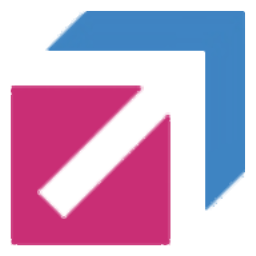
FastKeys中文版(键盘宏自动化软件)
v5.09 安卓版- 软件大小:2.9 MB
- 软件语言:简体中文
- 更新时间:2024-09-21
- 软件类型:国外软件 / 办公软件
- 运行环境:WinXP, Win7, Win8, Win10, WinAll
- 软件授权:免费软件
- 官方主页:https://fastkeysautomation.com/
- 软件等级 :
- 介绍说明
- 下载地址
- 精品推荐
- 相关软件
- 网友评论
FastKeys软件是一款可以制作宏的软件,您可以在软件使用键盘设置宏命令,以后就可以通过键盘操作重复的工作,例如可以快速编辑文字内容,可以通过宏快速处理表格数据,可以通过宏打开网页、打开软件、打开文件夹,可以编辑的方案还是非常多的,适合需要编辑宏命令辅助自己完成工作的用户使用;FastKeys提供丰富的编辑功能,可以创建鼠标手势类型的命令,可以创建自动完成工作的命令,可以创建快捷方式,创建开始菜单的宏命令,进入软件就可以在左侧的分类界面选择一种创建类型,点击添加按钮就可以编辑宏!
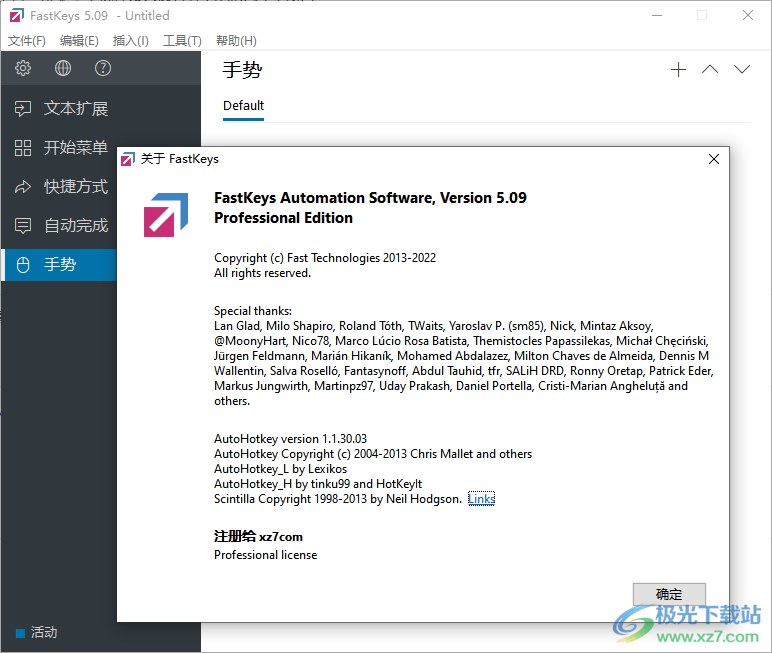
软件功能
1、文本扩展器
扩展常用文本的缩写并节省输入时间。包含自动完成与学习。
2、开始菜单
构建一个完全可配置的开始菜单来开始您计算机上的任何活动。触摸屏幕边缘以显示菜单。
3、快捷方式
创建键盘快捷键以通过击键执行任何操作。运行程序、打开站点或强大的脚本来自动化 Windows。
4、鼠标手势
使用鼠标手势执行任务。将手放在鼠标上,通过快速移动使任何事情自动化。
5、宏记录器
记录击键和鼠标动作,教计算机自动执行任务。
6、剪贴板管理器
跟踪您复制到剪贴板的所有内容,并快速访问历史记录中的任何项目。
软件特色
Text Expander使用强大的字符串缩写来节省输入时间。键入几个字母,程序会用整个单词或段落替换这些字母,或者模拟按键。这使 FastKeys 成为一种出色的生产力工具。
个性化的开始菜单。使用 FastKeys 开始菜单模块开始计算机上的任何活动。触摸屏幕边缘调用菜单 - 它始终存在并且完全适应任何需要。
使用键盘或鼠标快捷方式通过击键执行任何操作 - 运行程序、打开文件和文件夹、打开网页,或使用强大的脚本来自动化 Windows 桌面和应用程序。
使用具有学习能力的智能自动完成单词和短语预测实用程序。许多语言数据库已经包含在内。这是一个很好的节省时间,它也可以用作多功能发射器。
简单而惊人的鼠标手势使您能够执行常见任务或执行复杂动作。按住鼠标按钮(通常是右键)并移动鼠标。
免费使用方法
1、将FastKeys软件直接安装到自己的电脑,点击next
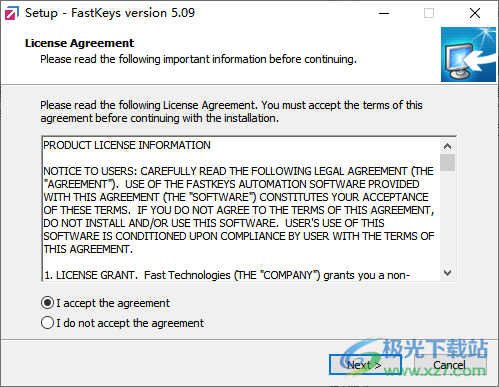
2、进入注册界面,点击register按钮输入注册码

3、注册名字可以随便输入,注册码是MAT1706ARC,设置结束点击register按钮完成激活
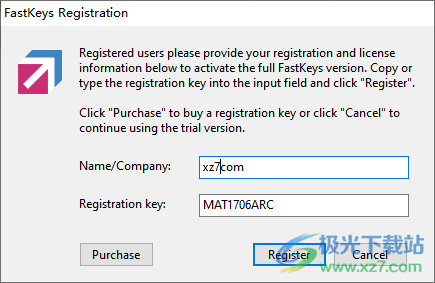
中文设置方法
1、FastKeys会自动在电脑托盘界面运行,点击右键就可以弹出菜单界面,打开菜单
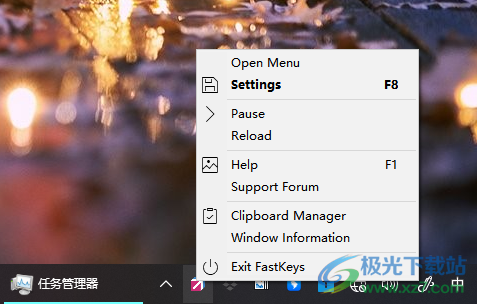
2、在菜单界面点击设置按钮进入语言设置界面
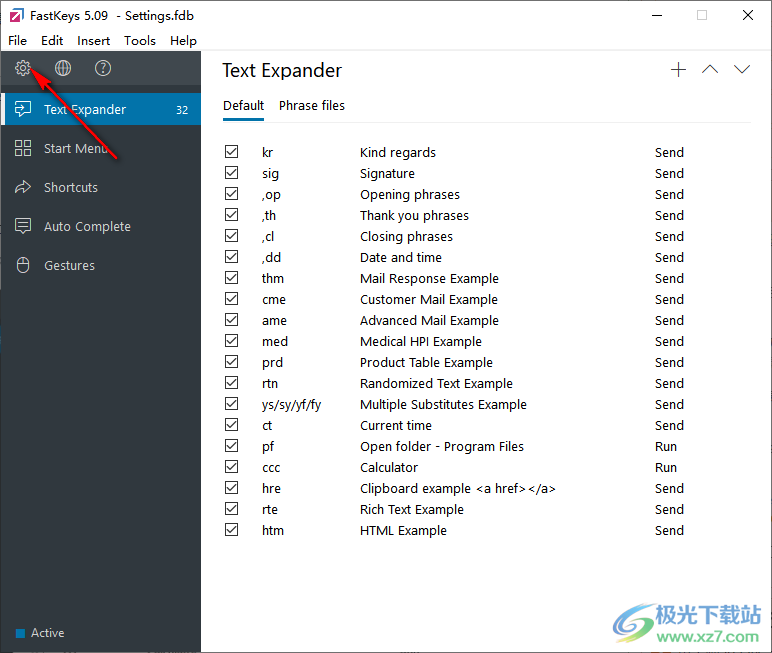
3、在选项界面点击language按钮就可以弹出语言设置界面,选择Chinese Simplified,点击OK
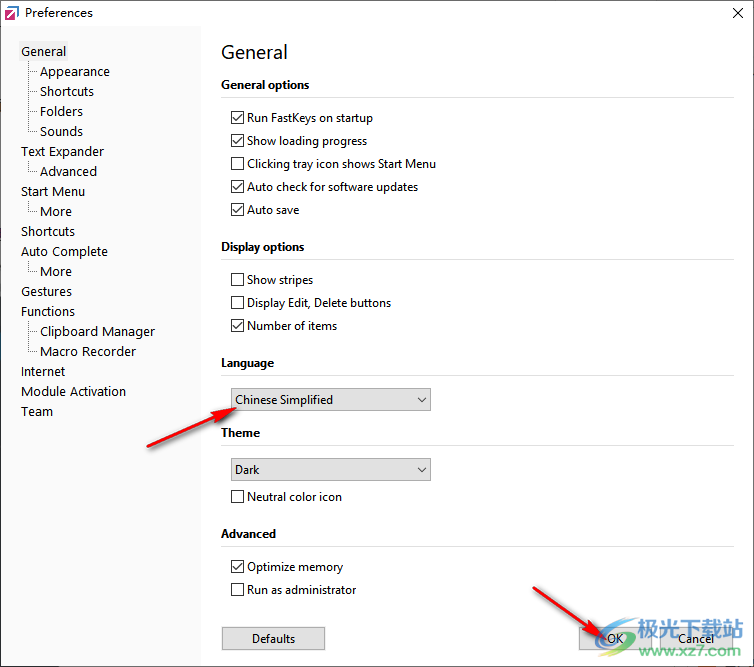
4、现在软件就是中文界面,可以开始新建一个项目
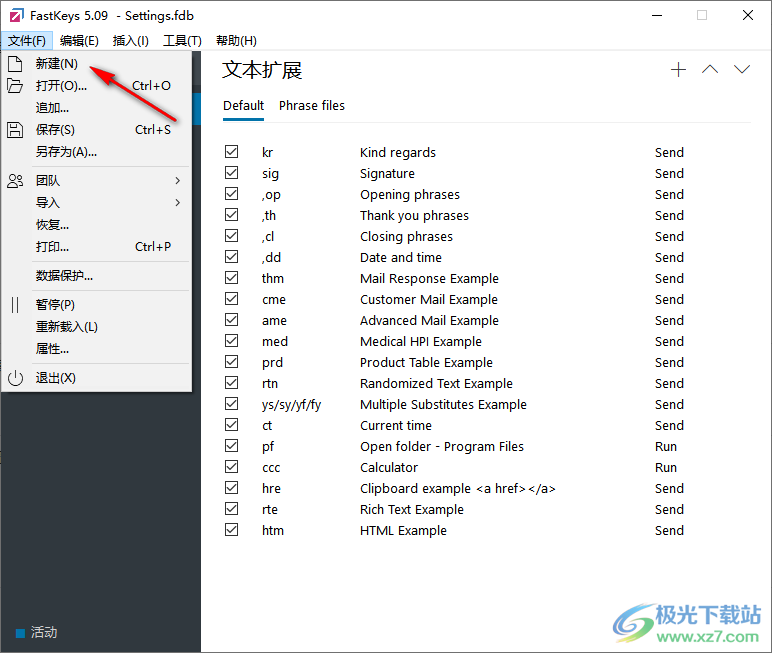
使用说明
1、软件左侧是分类内容, 可以创建一个文本扩展的内容,也可以创建开始菜单的宏
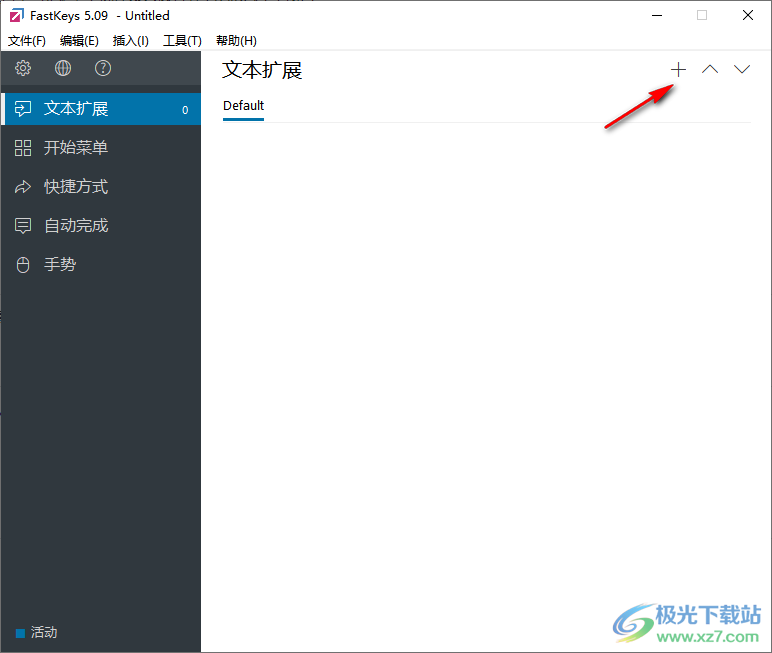
2、进入添加界面,如果你会编辑宏就可以添加文本操作的内容
手动文字输入区域
输入选择
Optional Section
选择表
excel文件查找
文本文件查找
计算
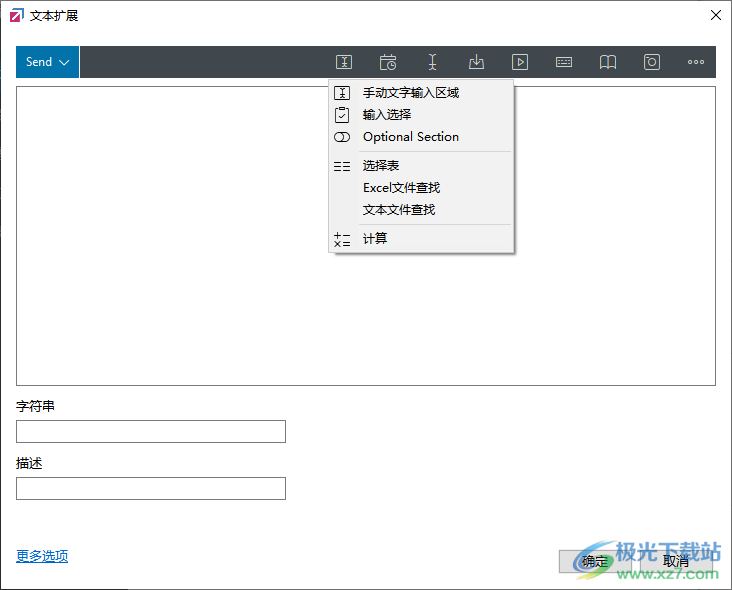
3、这里是时间设置界面,如果宏需要使用到时间就在这里设置
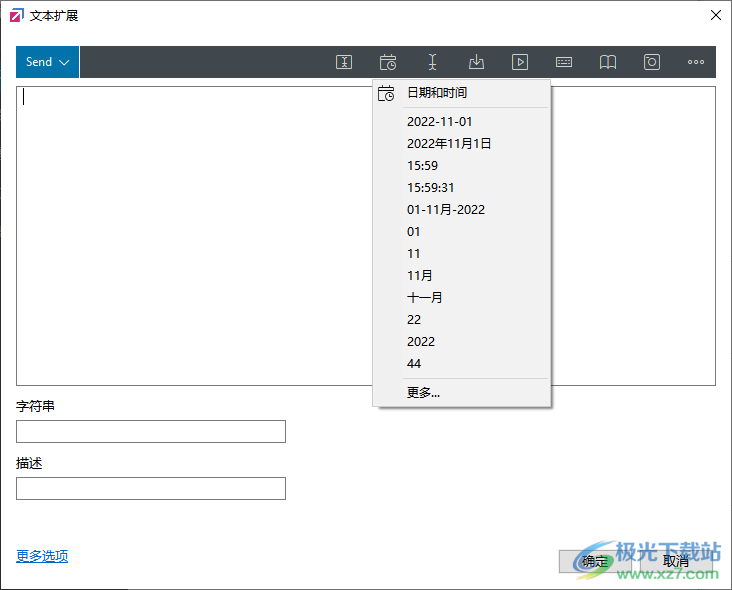
4、鼠标指针位置
Character Left
Character Right
5 Characters Left
Word Left
Word Right
Line Beginning
Line End
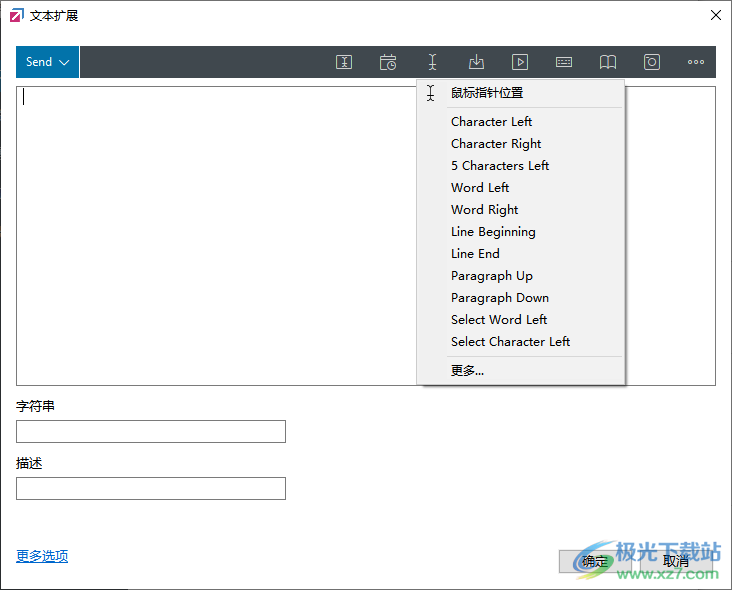
5、变量设置界面
用户变量
剪贴板
文件内容
插入图像
Exce数据范围
系统变量…
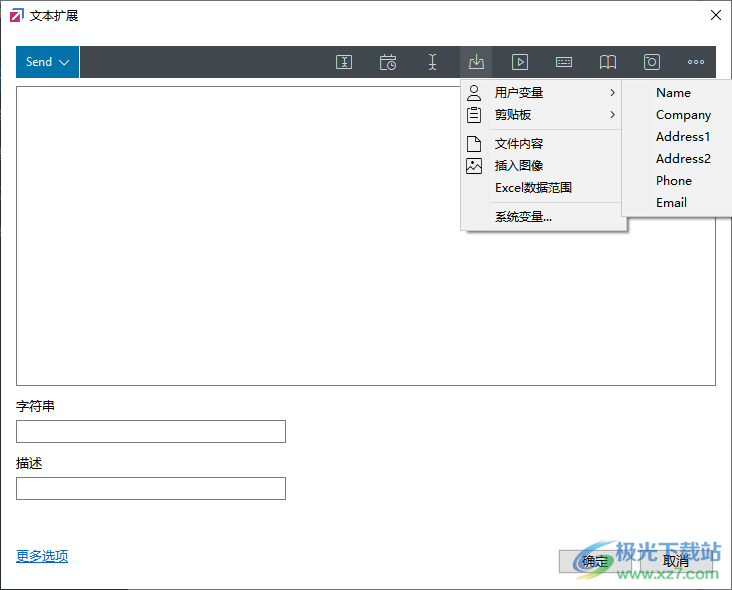
6、自动化操作界面
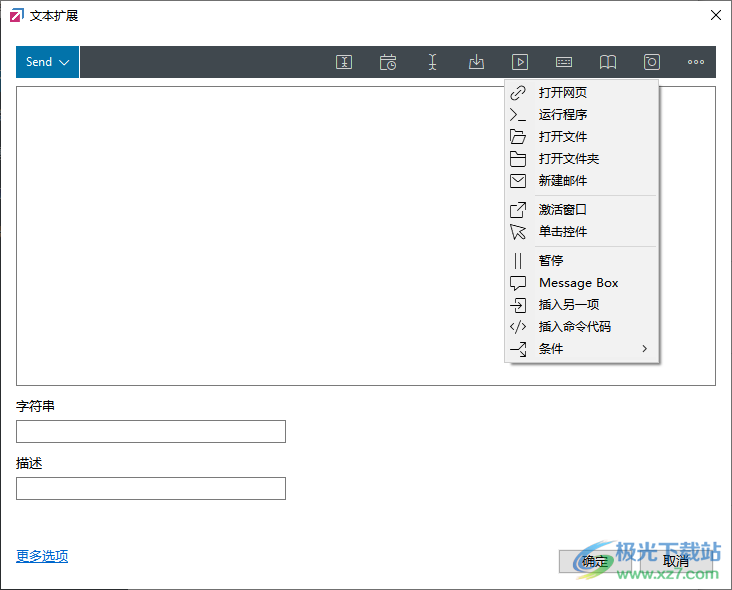
打开网页
运行程序
打开文件
打开文件夹
新建邮件
激活窗口
单击控件
智停
Message Box
插入另一项
插入命令代码
7、键盘设置界面
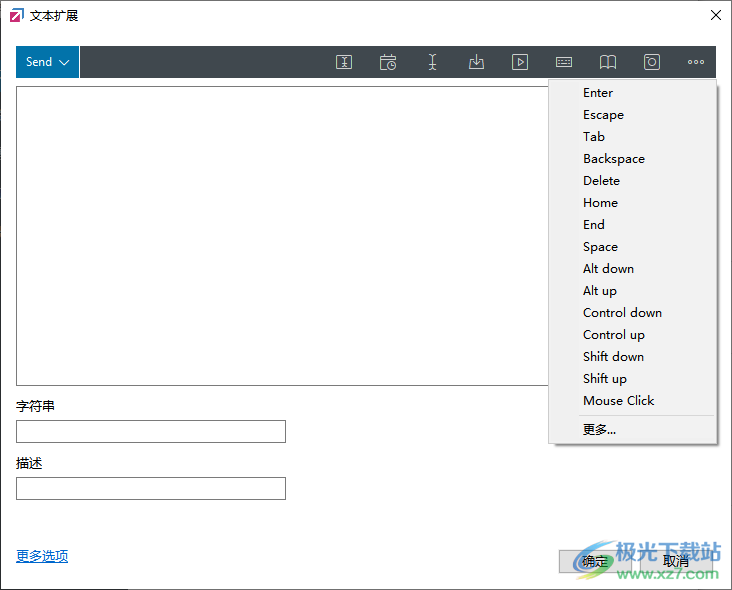
Enter
Escape
Tab
Backspace
Delete
Home
End
Space
Alt down
Alt up
Control down
Control up
Shift down
Shift up
Mouse Click
8、这里是软件的资源库,可以选择一种内容直接使用
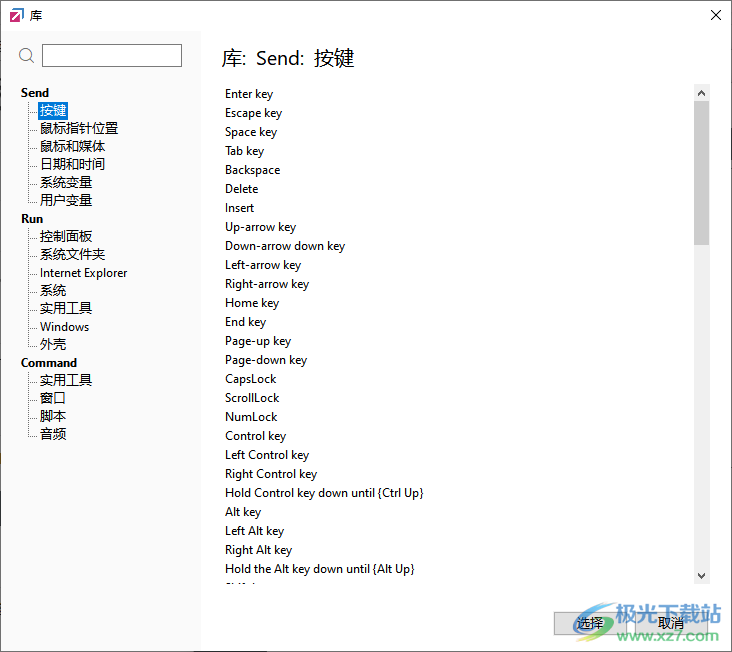
Send
按键
鼠标指针位置
鼠标和媒体
日期和时间
系统变量
用户变量
Run
控制面板
系统文件夹
Internet Explore
系统
实用工具
Windows
外壳
Command
实用工具
窗口
脚本
音频
9、宏录制
点击F12或"录制"按钮来开始录制.点击F12来完成.
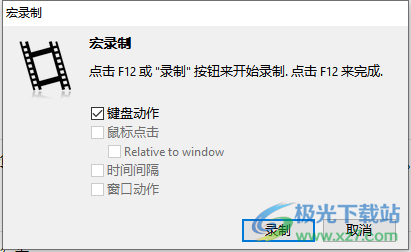
10、如果你需要学习软件就可以点击帮助按钮,阅读官方的文档就可以知道软件如何使用
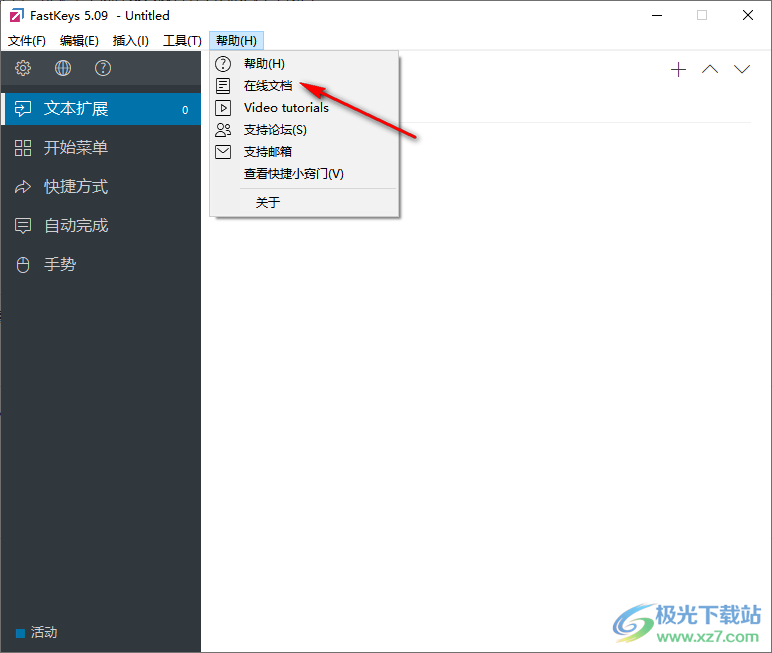
11、宏录制
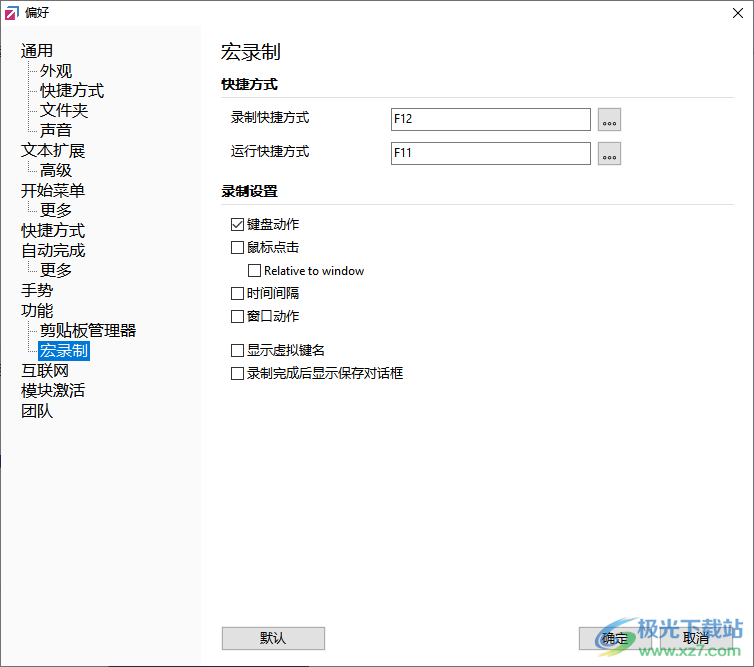
快捷方式
录制快捷方式F12
运行快捷方式F11
录制设置
键盘动作
鼠标点击
Relative to window
时间间隔
窗口动作
显示虚拟键名
录制完成后显示保存对话框
12、剪贴板管理器
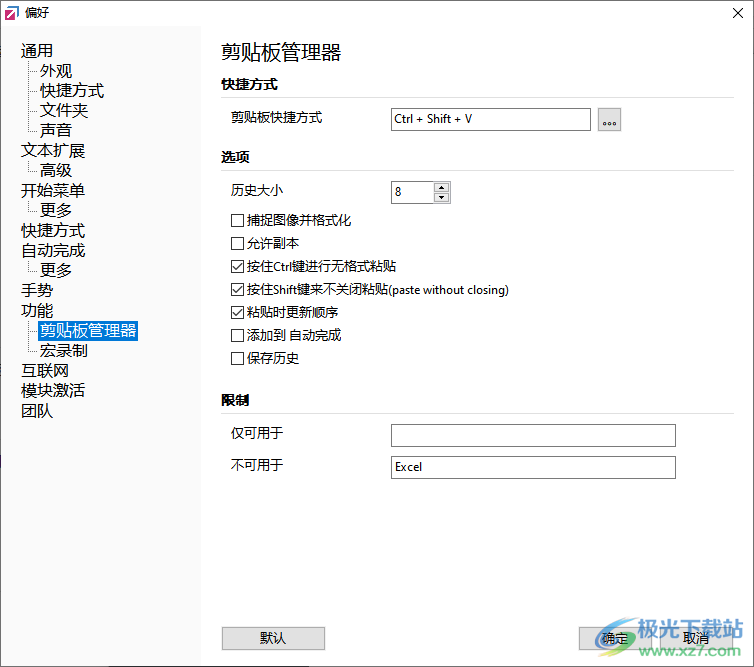
快捷方式
剪贴板快捷方式Ctrl Shift +V
选项
历史大小8
捉图像并格式化
口允许副本
按住Ctrl键进行无格式粘贴
按住Shift键来不关闭粘贴(paste without closing)
粘贴时更新顺序
添加到自动完成
保存历史
13、功能
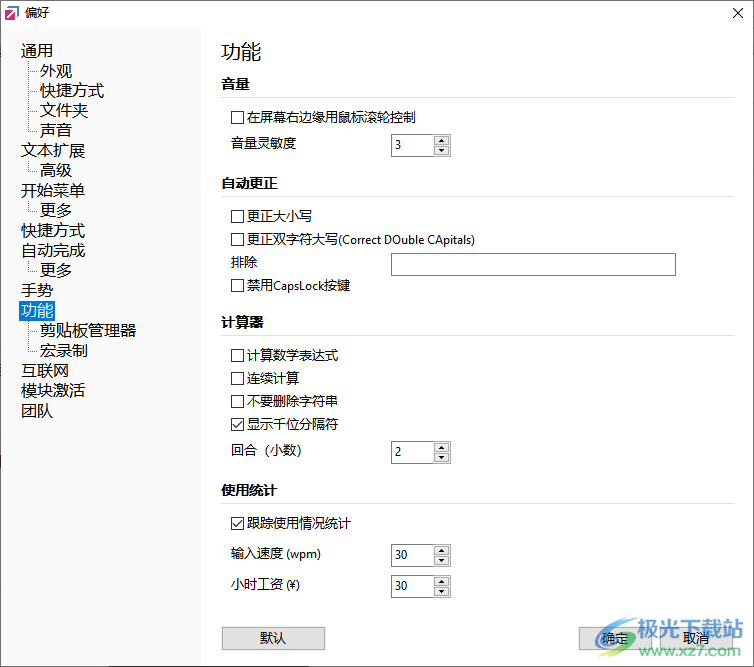
音量
在屏幕右边缘用鼠标滚轮控制
音量灵敏度3
自动更正
更正大小写
更正双字符大写(Correct DOuble CApitals)
排除
禁用CapsLock按键
计算数学表达式
连续计算
不要删除字符串
显示千位分隔符
14、自动完成
选项
最小显示建议的单词长度3
单词建议列表高度10
更正为建议词(Correct case of suggested word)
发送原始文本
大小写敏感
自动间距
包含相似单词(智能搜索)
包括包含以下字符串的单词
包含描述
包含空格
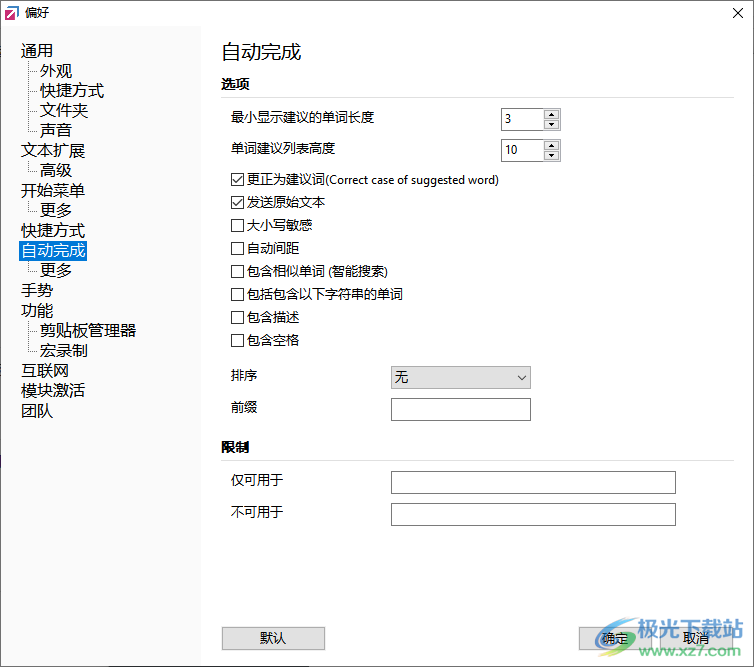
15、菜单设置
自动下载网站图标
运行全屏程序时关闭菜单
显示剪贴板内容
添加设置到开始菜单
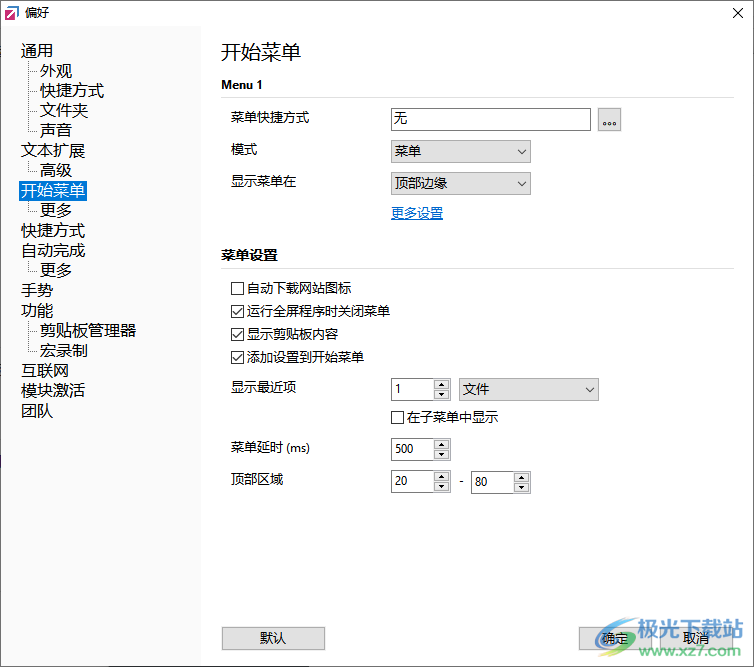
16、高级
剪贴板
使用剪贴板如果文字超过了(字符)1500
延时粘贴(ms)500
为富文本使用剪贴板(需要重编辑re-edit)
按健延时
按键延时(ms)0
按键持续时间0
对话框延迟0
焦点变化延迟0
按键延时仅可用于
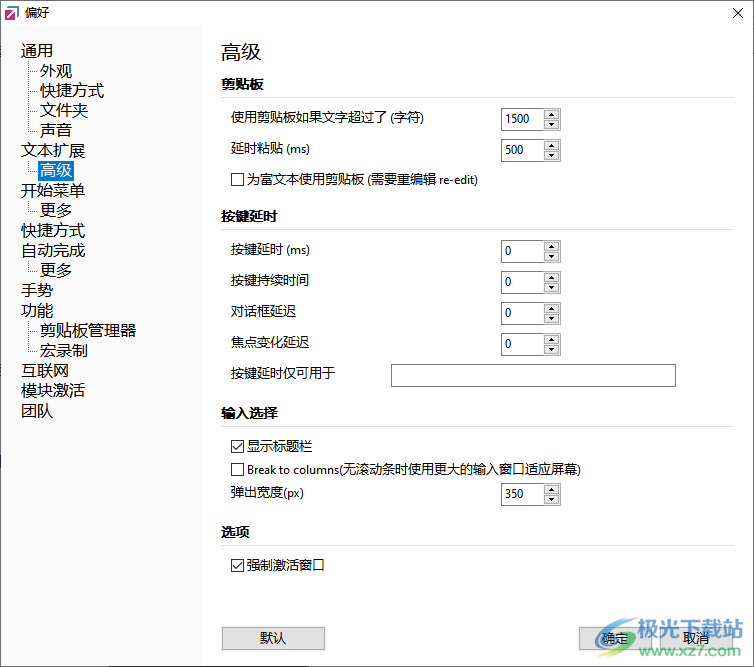
17、文本扩展
选项
按类型显示建议(自动完成设置)
调整类型的情况(Adjust to typed case)
启用修饰符
启用随机文本生成语法(Spintax)
启用短语文件缩写字符串
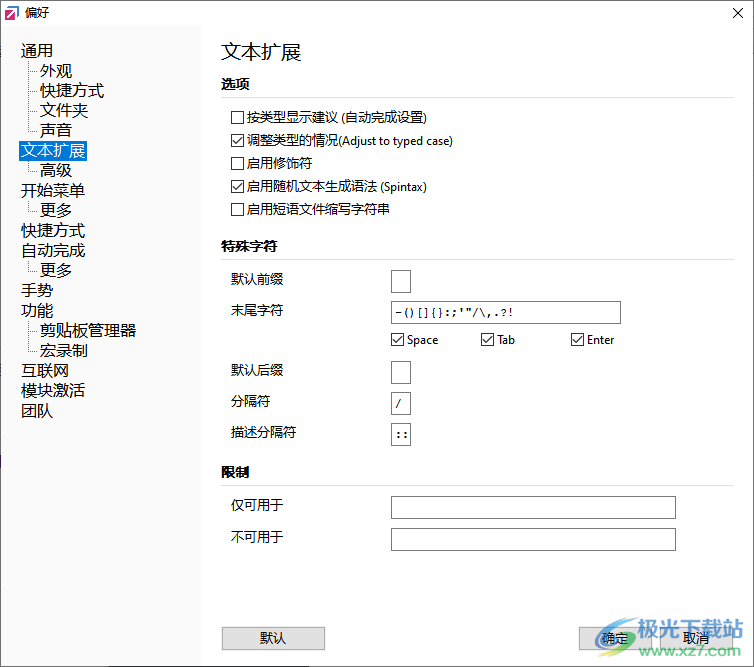
官方教程
创建新命令
要打开 FastKeys 主窗口,请单击FastKeys Tray 图标或右键单击 Tray 图标并选择Settings 。您还可以从“开始”菜单中选择设置或在“首选项”>“常规”>“快捷方式”中定义快捷方式。
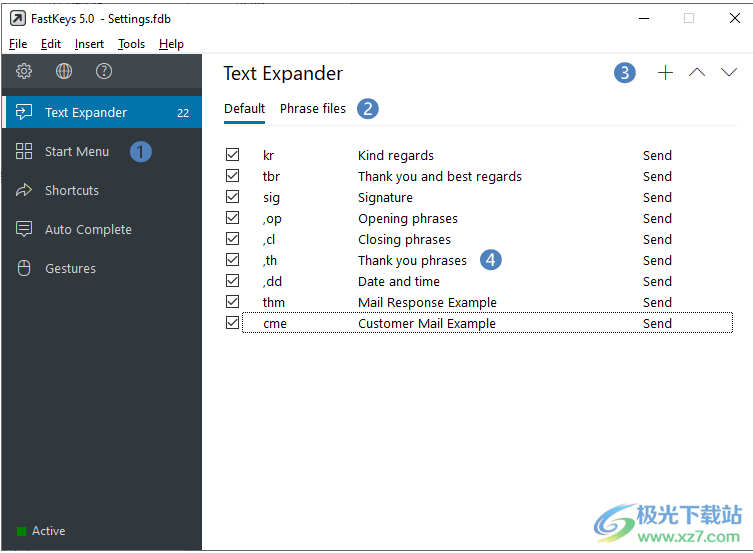
❶选择模块
从左侧的选择菜单中选择所需的模块。模块是触发 FastKeys 命令的方法,例如通过编写文本缩写、按下键盘快捷键、从开始菜单中选择项目等。任何命令都可以通过使用任何模块来触发。
❷选择标签
命令可以在选项卡中组织。单击所需的选项卡以将其选中。右键单击任何选项卡以打开用于添加、删除、重命名或重新排列选项卡的上下文菜单。
❸点击新建按钮
单击新建按钮打开命令定义对话框。您也可以从主菜单中选择插入/新建...或右键单击以显示上下文菜单并选择新建。
❹设置命令
在命令定义对话框中输入设置。请参阅取决于所选模块的详细说明:
文本扩展器
开始菜单
捷径
自动完成
手势
❺点击保存按钮
您始终需要保存设置以激活新添加的命令。单击保存按钮保存设置或单击取消按钮保留以前的设置。窗口将关闭并激活 FastKeys 命令。
文本扩展器
定义强大的缩写字符串以节省您的打字时间。键入几个字母,文本扩展器将其替换为整个单词或段落。此功能非常强大,还可用于触发任何其他命令,例如运行应用程序、打开网页或执行高级命令和脚本。
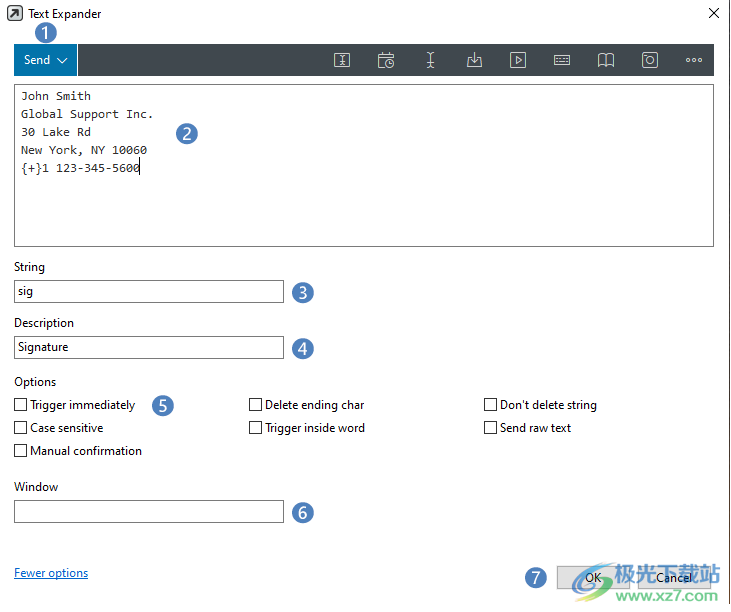
❶选择命令类型
将命令类型设置为发送以进行普通文本扩展(插入文本或/和击键)。
以下其他命令类型可用:
短语文件- 运行包含几个简单文本扩展短语的文件。
运行- 运行程序或文件、打开文件夹或网站、运行外部 AutoHotkey (.ahk) 脚本。
命令- 使用 AutoHotkey 脚本语言执行用户命令。
❷设置替换字符串
由于触发而插入的替换字符串或命令。最常见的替代品将包含一些经常输入的文本。有关详细信息,请参阅发送。
FastKeys 可以根据选择的命令类型和命令内容执行许多不同的操作。
❸设置缩写字符串
缩写字符串是一个简短的字母序列。键入此字符串将触发 Substitute 操作。使用分隔符(在首选项中定义)为同一操作指定多个缩写。
❹设置描述
简短的命令描述。
❺选择高级选项
提供更多高级选项。您可能需要单击“更多选项”图标以显示所有选项。
立即触发- 触发替代字符串不需要结束字符(例如空格、句点、回车等)。
删除结束字符- 生成替代时省略缩写字符串的结束字符。
区分大小写- 与缩写字符串大小写完全匹配。
不要删除字符串- 触发时不会删除缩写字符串。
在单词内触发 - 即使缩写在另一个单词内也会触发替换。
发送原始文本- 发送替换文本,原样发送,无需击键 {} 或其他预设命令。
手动确认- 用户需要手动确认替换。在同一缩写有多个替代品的情况下,这始终是正确的。
❻设置上下文窗口
逗号分隔的窗口标题列表或标识命令的目标窗口的其他标准。这会创建上下文相关的操作。此设置会否决“首选项”中设置的“仅激活/不激活”选项。列表可能包含完整或部分窗口(应用程序)名称。窗口名称不区分大小写。使用窗口信息工具检索丢失的信息。
❼点击确定按钮
单击OK按钮确认字符串定义或单击Cancel按钮取消并退出。
开始菜单
构建您自己的完全可配置的开始菜单以在您的计算机上开始任何活动。您可以通过触摸屏幕边缘或使用预定义的键盘快捷键来调用菜单。菜单项可以运行程序、打开文件和文件夹、打开站点或执行强大的命令和脚本来自动化桌面。
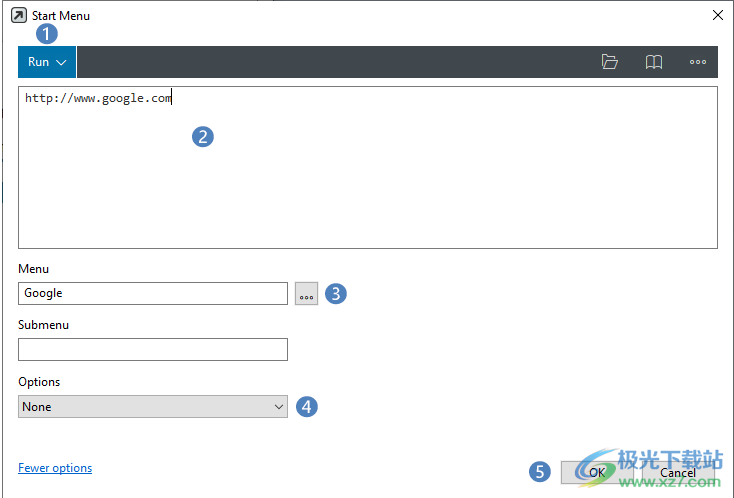
❶选择命令类型
可以使用以下命令类型:
■运行- 运行程序或文件、打开文件夹或网站、运行外部 AutoHotkey (.ahk) 脚本。
■发送- 插入文本或/和击键。
■命令- 使用 Autohotkey 脚本语言执行用户命令。
❷设置命令字符串
要执行的命令。FastKeys 可以根据选择的命令类型和命令内容执行许多不同的操作。请参阅命令。
❸设置菜单和子菜单名称
Menu - 主菜单项的名称。
子菜单- 二级菜单项的名称。要创建具有更多子菜单项的菜单,请设置相同的菜单名称并连续列出它们。
... - 更多选项 - 更改颜色和样式或为各个菜单条目分配图标。
❹选择高级选项
提供更多高级选项。您可能需要单击“更多选项”图标以显示所有选项。
■无- 没有其他选项。
■自动运行- 在更改设置后自动运行命令。自动运行菜单项在菜单项名称前标有 *。
■启动时运行 - 仅在 FastKeys 启动时运行命令。在这种情况下,该项目将不会显示在菜单上。要在启动时停止运行命令,请禁用(取消选中)它并在托盘图标菜单中选择重新加载。
■包括文件- 显示所选文件夹中的文件(仅适用于打开命令类型)。
■包括子文件夹- 显示所选文件夹中的子文件夹(仅适用于打开命令类型)。
■包括文件和子文件夹- 显示选定文件夹中的嵌套子文件夹和文件(仅适用于打开命令类型)。
❺点击确定按钮
单击“确定”按钮确认菜单定义或单击“取消”按钮取消并退出。
更新日志
最新版本 5.09
2022 年 9 月 16 日
- 新的可选部分宏,
- 双击和长按快捷方式,
- 剪贴板管理器变量,
- Control Click 宏中的相对于窗口选项,
- 文件和文件夹选择表单,
- 启动脚本,
- 罗马尼亚语翻译,
- 几个其他增强功能和错误修复。
下载地址
- Pc版
FastKeys中文版(键盘宏自动化软件) v5.09
本类排名
本类推荐
装机必备
换一批- 聊天
- qq电脑版
- 微信电脑版
- yy语音
- skype
- 视频
- 腾讯视频
- 爱奇艺
- 优酷视频
- 芒果tv
- 剪辑
- 爱剪辑
- 剪映
- 会声会影
- adobe premiere
- 音乐
- qq音乐
- 网易云音乐
- 酷狗音乐
- 酷我音乐
- 浏览器
- 360浏览器
- 谷歌浏览器
- 火狐浏览器
- ie浏览器
- 办公
- 钉钉
- 企业微信
- wps
- office
- 输入法
- 搜狗输入法
- qq输入法
- 五笔输入法
- 讯飞输入法
- 压缩
- 360压缩
- winrar
- winzip
- 7z解压软件
- 翻译
- 谷歌翻译
- 百度翻译
- 金山翻译
- 英译汉软件
- 杀毒
- 360杀毒
- 360安全卫士
- 火绒软件
- 腾讯电脑管家
- p图
- 美图秀秀
- photoshop
- 光影魔术手
- lightroom
- 编程
- python
- c语言软件
- java开发工具
- vc6.0
- 网盘
- 百度网盘
- 阿里云盘
- 115网盘
- 天翼云盘
- 下载
- 迅雷
- qq旋风
- 电驴
- utorrent
- 证券
- 华泰证券
- 广发证券
- 方正证券
- 西南证券
- 邮箱
- qq邮箱
- outlook
- 阿里邮箱
- icloud
- 驱动
- 驱动精灵
- 驱动人生
- 网卡驱动
- 打印机驱动
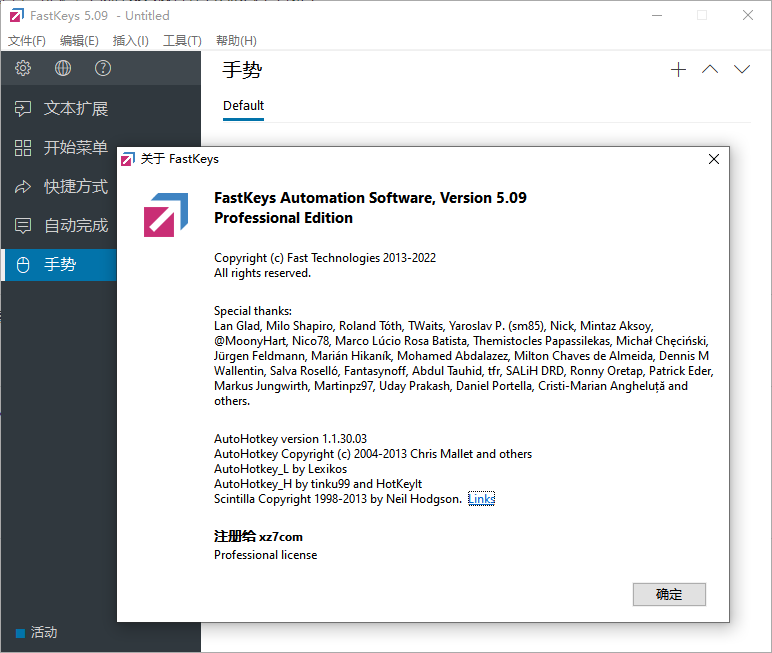






































网友评论